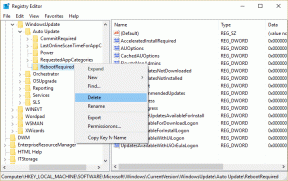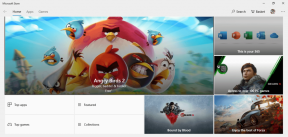Topp 9 flaggor för att göra Google Chrome snabbare 2022
Miscellanea / / April 03, 2023
Google Chrome är ett känt namn på grund av dess mestadels snabba prestanda. Ja, 'för det mesta' knäppt. Med tiden har vi observerat att Chrome blir trögt. Om rensa webbläsardata och att återställa Chrome klipper det inte – du måste förmodligen kolla in de experimentella funktionerna som kallas flaggor. I den här artikeln visar vi dig nio sådana flaggor för att göra Google Chrome snabbare.

Flaggor på Chrome finns på en dold sida. Detta beror på att du aktiverar fel flagga kan förstöra din webbupplevelse. Därför råder vi dig att noggrant läsa den här artikeln för att aktivera rätt flaggor som hjälper förbättra hastigheten och prestanda på Google Chrome.
Vad är flaggor i Chrome
Flaggor är en uppsättning experimentella funktioner och konfigurationer på Google Chrome. Dessa är inte avsedda för vanliga användare utan för utvecklare.
Om du utvecklar en webbapplikation måste du självklart se till att den fungerar bra på Google Chrome. Detta kräver naturligtvis att du testar programmets beteende under varje konfiguration av Google Chrome. Och flaggningsmenyn på Chrome låter dig göra alla dessa tester och experiment genom att aktivera och inaktivera många mikronivåfunktioner i Google Chrome.
Men några flaggor är säkra att använda och förbättrar webbupplevelsen. Vi tittade på sådana flaggor och har förklarat i detalj hur de kommer att hjälpa dig. Men innan vi kommer dit, låt oss förstå hur man öppnar flaggmenyn på Google Chrome.
Hur man öppnar Chrome Flags Menu
Skriv "chrome://flags" i adressfältet i Google Chrome. Detta är allt du behöver göra för att komma in på flaggsidan. Det kan tyckas överväldigande tekniskt till en början men oroa dig inte eftersom vi har en lätt att följa procedur för att aktivera användbara flaggor.
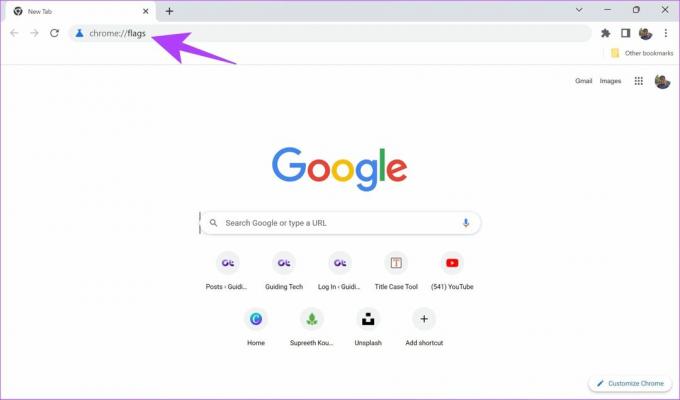
Men hur hittar vi användbara flaggor och aktiverar och inaktiverar dem i den långa listan med flaggor? Läs vårt nästa avsnitt för att få veta mer.
Hur man aktiverar Google Chrome-flaggor
Steg 1: Gå till chrome://flags.
Steg 2: Ange namnet på flaggan för att hitta den. Vi har rekommenderat de bästa i nästa avsnitt.

Steg 3: När du har hittat flaggan klickar du på rullgardinsmenyn bredvid den.

Steg 4: Klicka nu på Aktiverad för att aktivera flaggan.

Steg 5: Nu kommer du att bli ombedd att starta om Chrome för att få inställningarna i kraft. Klicka bara på Starta om.
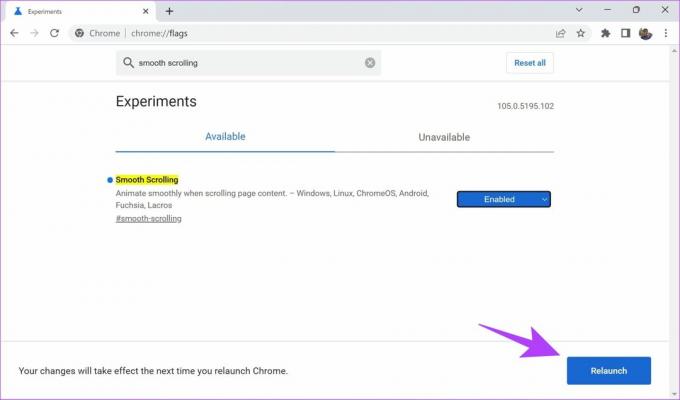
Nu när vi har lärt oss hur man aktiverar flaggor är det dags att vi börjar söka och konfigurera några av de användbara flaggorna som hjälper till att göra Chrome snabbare.
9 bästa flaggorna för att snabba upp Google Chrome
Här är en lista med nio flaggor för att förbättra din webbupplevelse på Google Chrome. Läs beskrivningen för att förstå vad varje flagga gör och hur den kan påverka Chrome. När du väl förstår och känner behovet av det kan du gå vidare och aktivera detsamma. För enkelhetens skull har vi lagt till en snabblänk för att öppna dessa flaggor i Chrome.
1. Experimentellt QUIC-protokoll
Onlineprotokoll är hur två applikationer kan utbyta information över internet. QUIC är ett experimentprotokoll utvecklat av Google. Syftet med detta protokoll är att minska latens och överbelastning jämfört med TCP – vilket är protokollet som används online. Att aktivera QUIC kan således hjälpa till att förbättra din webbsurfhastighet.
chrome://flags/#enable-quic

2. Parallell nedladdning
Tänk på en situation där du laddar ner en stor fil på Google Chrome, och det tar mycket tid. När du aktiverar Parallell nedladdning delas den stora filen upp i olika delar. Nedladdaren kommer att upprätta flera anslutningar till olika servrar och ladda ner delarna. Detta kan potentiellt öka nedladdningshastigheterna på Chrome.
chrome://flags/#enable-parallel-downloading

3. GPU-rasterisering
Som standard använder Chrome inte GPU: n för att bearbeta och rendera media. Om din dator har en kraftfull GPU – kan du aktivera GPU-rasteriseringsflaggan. Detta kommer att säkerställa att din GPU också utför ett fåtal uppgifter och därmed förbättra effektiviteten i prestandan.
chrome://flags/#enable-gpu-rasterization
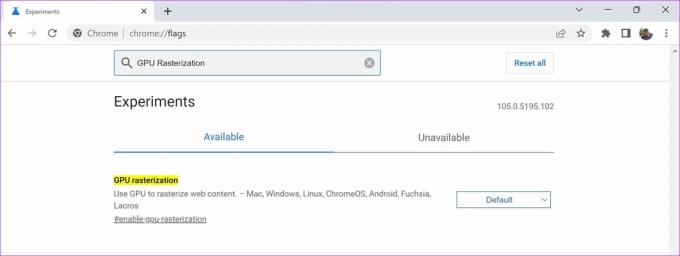
4. Åsidosätt mjukvarurenderingslistan
Du kanske har en kraftfull GPU på ditt system, men ibland kommer Chrome inte att kunna använda GPU-acceleration på grund av olika anledningar. Detta orsakas vanligtvis av att Chrome inte känner igen och aktiverar GPU-drivrutiner.
När du aktiverar "Åsidosätt mjukvarurendering" tvingar det Chrome att använda GPU-rendering över standardåtergivningsmekanismen. Således kan denna GPU-acceleration möjliggöra en bättre webbsurfningsprestanda.
chrome://flags/#ignore-gpu-blocklist
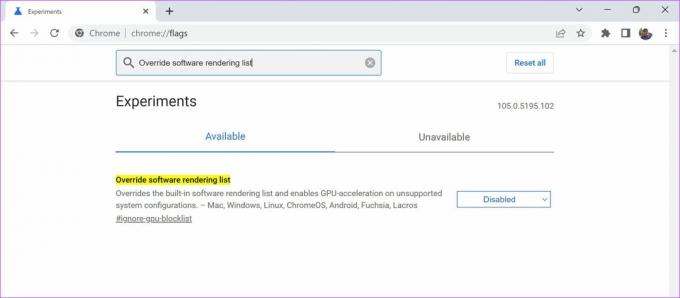
5. Fuzzy Search for Tab Search
Alla av oss har upplevt situationer där vi har hundratals flikar öppna i Google Chrome, och vi kan inte hitta den specifika fliken. Och för att lösa detta problem finns det ett fliksökningsalternativ på Google Chromes verktygsfält, den nedre pilen bredvid minimeringsikonen.
För att göra sökresultaten ännu snabbare kan du aktivera flaggan "Fuzzy search for Tab Search". Det låter dig söka efter termer som liknar din avsedda sökfråga och inte den exakta. Om du till exempel söker på en Google Kalender-flik kan du skriva in "GC" och det kommer att returnera sökresultatet som inkluderar Google Kalender-fliken.
chrome://flags/#tab-search-fuzzy-search
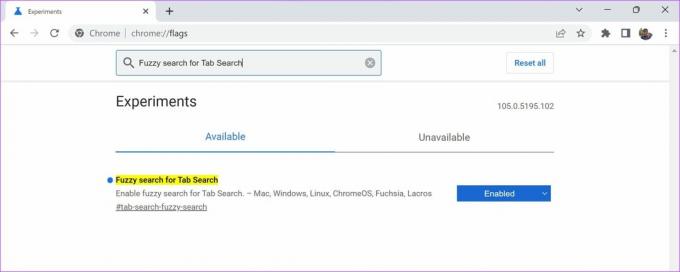
6. Bakåt Framåt Cache
Bakåt- och framåt-knappen i verktygsfältet i Google Chrome är det snabbaste sättet att navigera mellan webbplatser du just har besökt. Om du har varit ett fan av den här funktionen och använder den hela tiden, kommer du att uppskatta denna flagga.
Om du aktiverar flaggan "Back-forward cache" cachelagras dina nyligen besökta webbplatser. Detta säkerställer att du omedelbart kan komma åt den senaste webbplatsen du besökte på samma flik, eller gå vidare till en webbplats.
chrome://flags/#back-forward-cache

7. Zero-Copy Rasterizer
En GPU har en tillfällig minnesenhet som kallas VRAM. Detta fungerar uteslutande med GPU. I vissa fall, särskilt om du använder en äldre version av RAM, kommer ditt VRAM att vara betydligt snabbare. Detta kommer också att hjälpa om din RAM är ganska låg i storlek.
Om du aktiverar flaggan "Zero-copy rasterizer" kommer Chrome att använda VRAM för uppgifter och öka hastigheten på din webbupplevelse.
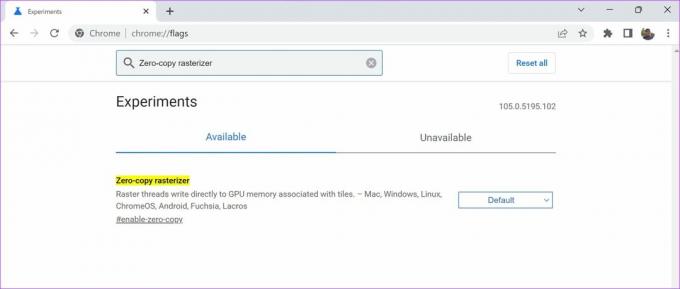
8. Smidig rullning
Har du någonsin märkt trög rullning på innehållstunga webbsidor? Det är vi säkra på att du har. Det har vi också, även på datorer med bra interna funktioner. Tack och lov finns det en lösning för detta problem inom flaggor.
Om du aktiverar Smooth Scrolling-flaggan kan du uppleva en mycket smidigare och snabbare rullningsupplevelse. När du aktiverar flaggan lägger den till några rader kod i baksidan av webbplatsen (CSS, React, etc.), som kan förbättra din navigeringsupplevelse genom en animationseffekt.
chrome://flags/#enable-zero-copy

9. Visa Autofyll-förutsägelser
Alla vi besöker webbplatser som kräver att vi fyller i personliga uppgifter för frakt, registrering etc. Ett sätt att påskynda denna process är att aktivera flaggan "Visa Autofyll-förutsägelser". När du aktiverar den här flaggan får du förutsägelser om att fylla namnlösa fält med din befintliga autofyllinformation sparad i Chrome.
chrome://flags/#show-autofill-type-predictions
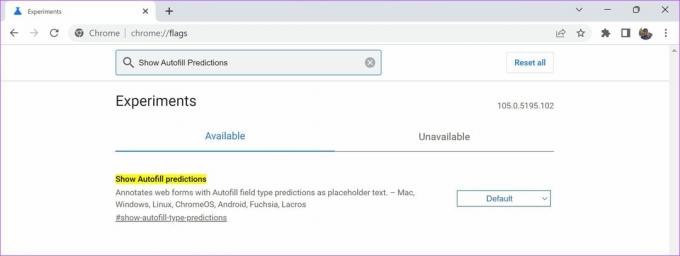
Det här är några av flaggorna för att göra Google Chrome snabbare. Men om du av misstag har aktiverat en flagga eller vill välja bort flaggor helt av någon anledning, så här gör du det.
Så här återställer du Chrome Flag Settings
Även om du individuellt kan inaktivera flaggor, är det ganska jobbigt att söka eller ens komma ihåg vad du aktiverade från början.
Du kan snabbt inaktivera alla flaggor på en gång genom att använda knappen "Återställ alla" som finns på flaggornas huvudsida.

Vi hoppas att du är tydlig med hur du aktiverar och använder flaggor på Google Chrome. Om du har några frågor kan du ta en titt på vår FAQ-sektion.
Vanliga frågor om Chrome Flaggor
Ja, Chrome-flaggor är säkra att använda. Om du aktiverar fel flagga kan dock din webbläsare bli instabil, så vi rekommenderar att du endast aktiverar de flaggor som du är fullt medveten om.
Ja, Chrome-flaggor är tillgängliga för följande plattformar—Chrome för Windows, macOS, iOS, Android, Linux och Chrome OS.
Alla flaggor är inte tillgängliga för alla användare, eftersom det beror på enheten du använder och versionsnumret på din Chrome. Det bästa du kan göra är att se till uppdatera till den senaste versionen av Google Chrome.
Använd chrome://flags på bästa sätt
Förutsatt att du använder det på rätt sätt kan flaggor på Chrome förbättra din webbupplevelse avsevärt. Vi hoppas att den här artikeln hjälpte dig att använda flaggor för att göra Google Chrome snabbare. Håll dig uppdaterad till den senaste versionen av Google Chrome för att aldrig missa några nya flaggor.